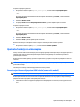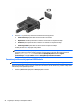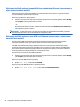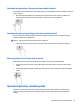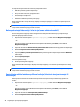User Manual - Windows 8.1
Otkrivanje bežičnih zaslona kompatibilnih sa standardom Miracast i povezivanje s
njima (samo određeni modeli)
Da biste otkrili bežične zaslone kompatibilne sa standardom Miracast i povezali se s njima bez izlaska iz
trenutnih aplikacija, slijedite korake u nastavku.
Da biste otvorili Miracast, učinite sljedeće:
▲
Pokažite na gornji desni ili donji desni kut početnog zaslona da bi se prikazali gumbići, kliknite Uređaji,
zatim Projekt, a potom pratite upute na zaslonu.
– ili –
Na odabranim modelima računala, na Početnom zaslonu kliknite ikonu HP Quick Access to Miracast, a
zatim slijedite na upute na zaslonu.
NAPOMENA: da biste saznali koju vrstu zaslona imate (Miracast-kompatibilnu ili Intel WiDi), pogledajte
dokumentaciju isporučenu s TV-om ili sekundarnim uređajem za prikaz.
Otkrivanje bežičnih zaslona s Intel WiDi certifikatom i povezivanje s njima (samo
određeni Intel modeli)
Koristite Intelove WiDi da biste bežično prikazivali pojedinačne datoteke poput fotografija, glazbe i
videozapisa ili duplicirali svoj cijeli računalni zaslon na televizoru ili sekundarnom zaslonu.
Intel WiDi, premium Miracast rješenje, olakšava jednostavno i tečno uparivanje sekundarnog uređaja;
omogućuje dupliciranje cijelog zaslona; poboljšava brzinu, kvalitetu i promjenu veličine. Intel WiDi Media
Share (samo odabrani modeli) omogućuje jednostavno obavljanje više zadaća i pruža alate da odaberite i
prebacite pojedinačne medijske datoteke na vaš sekundarni zaslon.
Za povezivanje sa zaslonima s Intel WiDi certifikatom:
▲
Pokažite na gornji desni ili donji desni kut početnog zaslona da bi se prikazali gumbići, kliknite Uređaji,
zatim Projekt, a potom pratite upute na zaslonu.
Da biste otvorili Intel WiDi iz Početnog zaslona:
▲
Upišite Intel WiDi, a zatim kliknite Intel WiDi.
Da biste otvorili Intel WiDi Media Share iz Početnog zaslona:
▲
Upišite Intel WiDi Media Share, a zatim kliknite Intel WiDi Media Share.
24 Poglavlje 4 Uživanje u značajkama zabave